Dolphin là trình quản lý tệp mặc định trên môi trường desktop KDE, nổi tiếng với khả năng giúp người dùng điều hướng và duyệt các tệp cục bộ cũng như trên đám mây một cách hiệu quả. Mặc dù thường được biết đến như một ứng dụng Linux, bạn hoàn toàn có thể cài đặt Dolphin trên Windows để sử dụng như một lựa chọn thay thế cho File Explorer tích hợp sẵn của Microsoft. Trang thoibaocongnghe.net sẽ cung cấp cái nhìn chi tiết về cách Dolphin hoạt động trên nền tảng Windows và liệu đây có phải là một giải pháp quản lý tệp tiềm năng cho bạn hay không.
Nhiều ứng dụng KDE đã có sẵn và được hỗ trợ đầy đủ trên Windows và Mac, chẳng hạn như trình chỉnh sửa video Kdenlive và công cụ vẽ kỹ thuật số Krita. Dolphin cũng nằm trong danh mục các ứng dụng KDE đa nền tảng này, mặc dù phiên bản dành cho Windows hiện vẫn đang trong giai đoạn thử nghiệm. Để trải nghiệm, bạn cần tải xuống phiên bản hàng ngày mới nhất từ máy chủ bản dựng của KDE. Sau khi cài đặt, Dolphin sẽ xuất hiện trong menu Start, sẵn sàng để bạn khám phá một giao diện quản lý tệp khác biệt trên hệ điều hành của mình.
Dolphin trên Windows: Trải nghiệm quen thuộc nhưng còn hạn chế
Mặc dù Dolphin có thể tạo cảm giác hơi “lạc lõng” trên Windows, nhưng về cơ bản nó hoạt động tương tự như trên Linux. Thanh bên (sidebar) đã được tích hợp các thư mục Windows phổ biến như Desktop, Documents, Music và Pictures, cùng với bất kỳ ổ đĩa nội bộ hay bên ngoài nào. Bạn có thể dễ dàng thay đổi thứ tự các lối tắt, xóa bớt hoặc thêm các thư mục khác bằng cách kéo chúng từ cửa sổ chính.
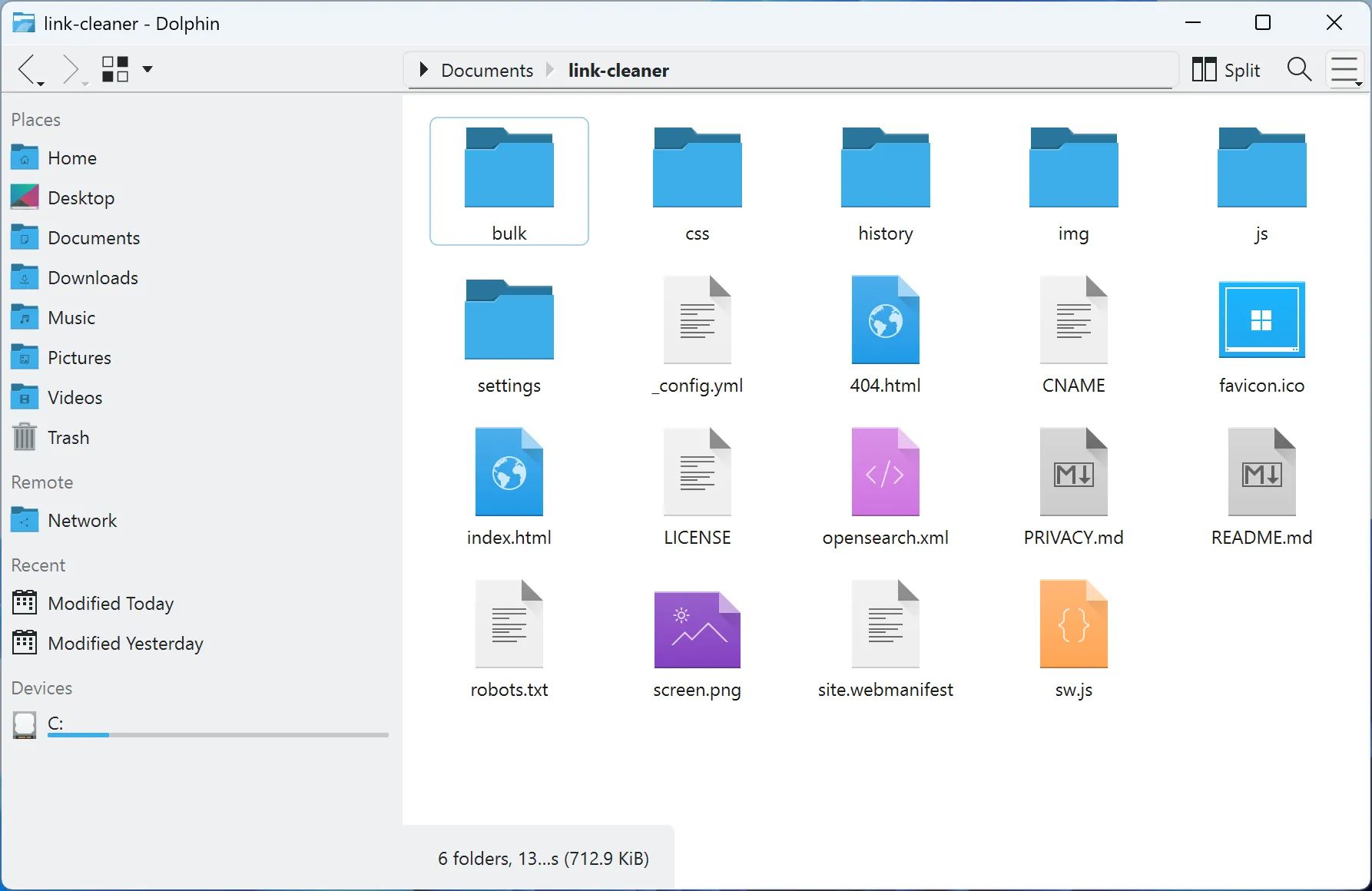 Giao diện thư mục trong trình quản lý tệp Dolphin trên Windows
Giao diện thư mục trong trình quản lý tệp Dolphin trên Windows
Dolphin cũng sở hữu các chế độ xem đa tab (multi-tab) và chia đôi màn hình (dual-pane) quen thuộc, cho phép bạn nhanh chóng chuyển đổi giữa các thư mục khác nhau mà không cần mở quá nhiều cửa sổ chồng chéo. Mặc dù File Explorer trên Windows 11 đã bổ sung tính năng tab vào năm 2022, đây vẫn là một nâng cấp đáng giá nếu bạn đang sử dụng Windows 10. Các phím tắt và menu cũng tương đối giống với Dolphin trên Linux, giúp người dùng KDE quen thuộc dễ dàng làm quen.
Một tính năng hữu ích khác là tùy chọn “Open Terminal Here” (Mở Terminal tại đây) trong menu chuột phải khi bạn nhấp vào một thư mục. Trên máy tính chạy Windows 11, tính năng này sẽ mở Windows Terminal với dấu nhắc PowerShell ngay tại thư mục đã chọn. Đây là một phím tắt tôi thường xuyên sử dụng trên Linux và macOS, và thật tuyệt khi có cùng tính năng này trong Dolphin được kết nối chính xác với trình terminal tương đương trên Windows.
Tuy nhiên, Dolphin trên Windows không có các tiện ích mở rộng và tích hợp đa ứng dụng mà bạn có được với toàn bộ môi trường desktop KDE trên Linux. Ví dụ, tôi không thể nhấp chuột phải vào một tệp ZIP để nhanh chóng giải nén nó. Trình quản lý tệp này cũng không sử dụng các tiện ích mở rộng của Windows File Explorer, như các tùy chọn menu ngữ cảnh của 7-Zip, điều này là dễ hiểu vì những tích hợp đó được xây dựng đặc biệt cho File Manager của Microsoft.
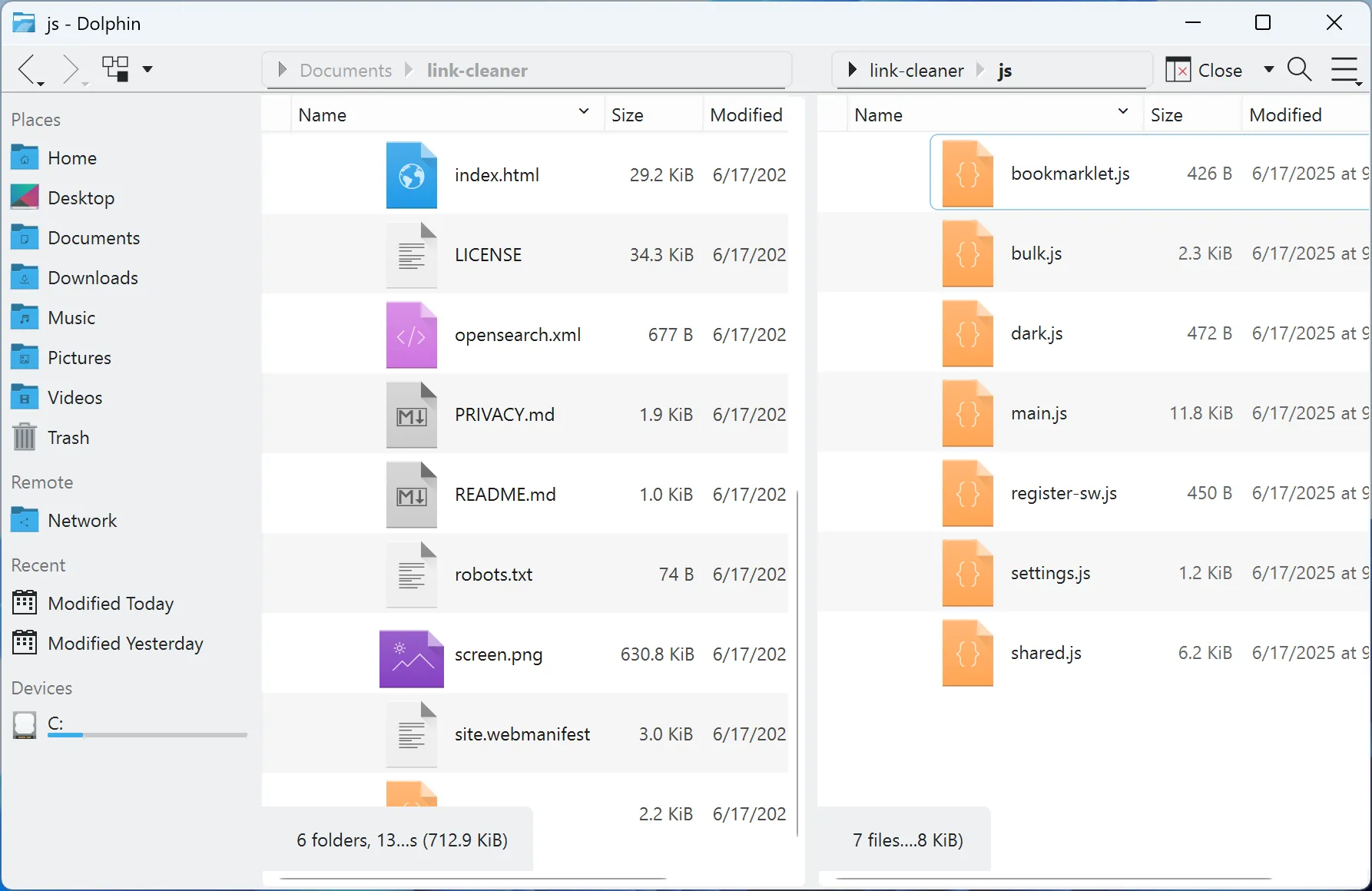 Chế độ xem chia đôi màn hình (dual-pane) trong trình quản lý tệp Dolphin
Chế độ xem chia đôi màn hình (dual-pane) trong trình quản lý tệp Dolphin
Một nhược điểm lớn là bạn thực sự không thể xóa tệp. Có một tùy chọn để di chuyển tệp vào thùng rác, nhưng khi nhấp vào nó không có tác dụng gì. Đây dường như không phải là một lỗi mới, vì đã có báo cáo từ tháng 8 năm 2024 (và có thể sớm hơn) về vấn đề này. Tuy nhiên, bạn vẫn có thể kéo tệp vào thùng rác trên desktop Windows của mình để xóa chúng.
Đánh giá tổng quan: Dolphin trên Windows có đáng để thử?
Dolphin trên Windows mang lại một trải nghiệm thú vị, nhưng cá nhân tôi thấy không có nhiều lý do để sử dụng nó thay thế cho File Explorer mặc định, ít nhất là ở thời điểm hiện tại. Tôi có thể thấy sự hấp dẫn của nó khi so sánh với File Explorer “cũ kỹ” trên Windows 10. Thế nhưng, với sự ra mắt của Windows 11 và các bản cập nhật liên tục, Microsoft cuối cùng đã bổ sung các tab và những cải tiến giao diện rất cần thiết cho File Explorer.
Tuy nhiên, vẫn có một vài lý do để bạn cân nhắc dùng thử Dolphin trên máy tính Windows của mình. Có thể bạn là người dùng Linux thường xuyên và không muốn từ bỏ thanh công cụ đã tùy chỉnh hoặc các phím tắt đã ghi nhớ khi sử dụng PC Windows. Nếu bạn thực sự không thích File Explorer, Dolphin có thể là một giải pháp thay thế, nhưng trên thực tế, có nhiều trình quản lý tệp của bên thứ ba khác có khả năng tích hợp tốt hơn với Windows so với Dolphin.
Dolphin dành cho Windows rõ ràng là một dự án thử nghiệm, ít nhất là cho đến bây giờ. Các bản dựng hàng ngày được “giấu kín”, không có cơ chế cập nhật tự động và (như đã nêu) chức năng thùng rác không hoạt động. Đã có các cuộc thảo luận trong trình theo dõi lỗi của Dolphin về việc giải quyết những vấn đề này và tạo ra một bản dựng Windows được hỗ trợ đầy đủ, nhưng vẫn chưa có nhiều tiến triển đáng kể.
Nếu bạn muốn trải nghiệm Dolphin trên PC của mình, bạn có thể tải xuống bản dựng hàng ngày mới nhất từ trang web của KDE. Hy vọng rằng các nhà phát triển KDE có thể hoàn thiện nó và phát hành một phiên bản Windows ổn định vào một thời điểm nào đó, và thậm chí có thể là một phiên bản Mac. Truy cập thoibaocongnghe.net thường xuyên để không bỏ lỡ những cập nhật mới nhất về các phần mềm công nghệ!